随着电脑在我们日常生活和工作中的重要性不断提升,开机出现问题时,往往会给用户带来极大的不便。其中,“电脑开机自动修复”是许多用户常见的故障现象之一。在这篇文章中,我们将详细讲解电脑出现自动修复的常见原因,以及针对中国地区用户较为实用的解决方法,帮助大家快速排查并解决问题。
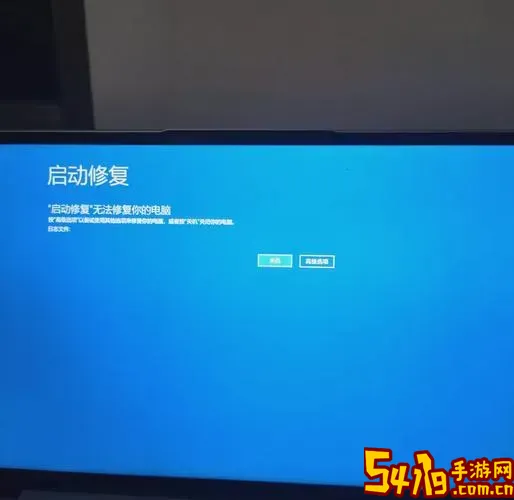
一、电脑开机自动修复的常见原因
1. 系统文件损坏或丢失
由于意外断电、病毒攻击、不正确的关机操作或硬盘坏道等原因,Windows系统的关键文件可能被损坏或丢失,导致系统无法正常启动,进而触发自动修复功能。
2. 硬盘故障
硬盘是存储操作系统和数据的重要设备。如果硬盘出现物理损坏或者存在坏道,系统在启动过程中检测到异常,便会尝试自动修复以保护数据。
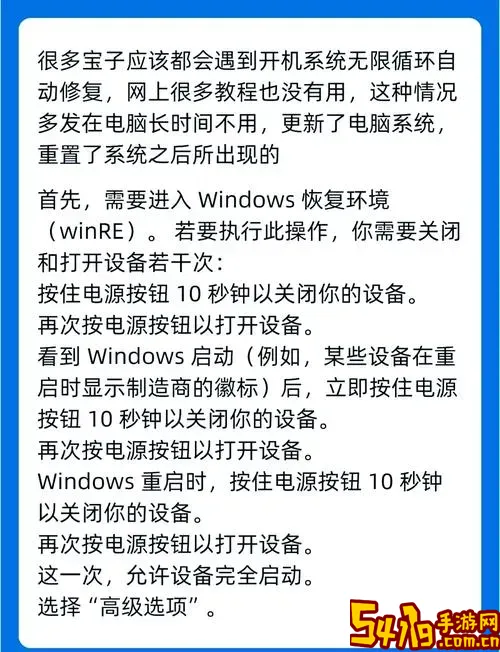
3. 驱动程序冲突或不兼容
安装不兼容的驱动程序,或更新驱动程序失败,都会导致系统启动不稳定,从而触发自动修复。
4. 操作系统更新失败
Windows更新过程出现错误,比如更新文件未能成功安装,或者更新文件损坏,也可能导致开机进入自动修复界面。
5. 病毒和恶意软件感染
恶意软件可能破坏系统核心文件,导致系统无法正常启动,系统检测异常后自动进入修复模式。
二、电脑开机自动修复的解决方法详解
针对以上常见原因,以下是多种实用的解决方案,供中国地区用户参考:
1. 强制重启电脑
遇到自动修复界面时,可以尝试按住电源键强制关机,再重新开机。如果连续3次出现自动修复界面,系统会进入高级恢复选项,用户可进一步进行修复操作。
2. 按“高级选项”进入“命令提示符”执行修复命令
进入高级选项后,选择“疑难解答”->“高级选项”->“命令提示符”,依次执行以下命令:
chkdsk /f /r
该命令会检测并修复磁盘错误,寻找坏道并恢复可读信息。
sfc /scannow
此命令用于扫描系统文件并自动修复损坏的文件。
bootrec /fixmbr 和 bootrec /fixboot
修复启动记录,修复主引导记录(MBR)和系统引导。
bootrec /rebuildbcd
重建启动配置数据(BCD)。
执行这些命令后,关闭命令提示符并重启电脑,查看是否恢复正常。
3. 关闭自动修复循环
有些电脑可能陷入自动修复循环,可以在命令提示符执行以下命令关闭自动修复:
bcdedit /set {default} recoveryenabled No
此命令禁止系统再次自动执行修复,方便后续排查和处理。
4. 使用系统还原点恢复
如果在自动修复的高级选项中存在“系统还原”,建议尝试恢复到之前的良好状态。这适合近期安装软件或驱动导致的问题。
5. 重置电脑(保留或删除个人文件)
如果以上方法无效,可以选择“疑难解答”中的“重置此电脑”功能,用户可选择保留个人文件或全部清除,重新安装系统。这一步操作前务必备份重要数据。
6. 检测硬盘及内存硬件问题
进入BIOS或使用第三方工具检测硬盘状态,检查是否有坏道;同时检查内存条是否松动或损坏。硬件故障是导致系统无法正常启动的重要因素。
7. 使用正版杀毒软件全面扫描
利用360安全卫士、腾讯电脑管家等国产安全软件对系统进行杀毒查杀,排除恶意软件引起的文件破坏风险。
8. 重装系统
当所有修复手段无效时,可考虑重装Windows操作系统。建议中国用户从微软官方网站或合作的正规渠道下载Windows镜像,避免使用来历不明的镜像,确保系统安全与稳定。
三、预防电脑开机自动修复的建议
1. 定期备份重要数据,避免数据丢失带来的困扰。
2. 保持操作系统和驱动程序的更新,但更新时要做好系统还原点。
3. 避免频繁强制关机,确保正确关闭电脑。
4. 安装国产可信赖的安全软件,定期查杀病毒。
5. 定期使用磁盘工具检查硬盘健康状态。
6. 在使用电脑时注意电源稳定,避免突然断电造成系统文件损坏。
总结:电脑开机自动修复虽然常见,但导致其出现的原因多种多样,用户需根据实际情况逐步排查。中国地区用户在面对自动修复时,可以先尝试命令行修复,结合国产安全软件进行病毒检测,必要时进行系统重置或重装。通过科学的预防和维护措施,可有效降低开机故障的发生频率,保障电脑的正常使用体验。